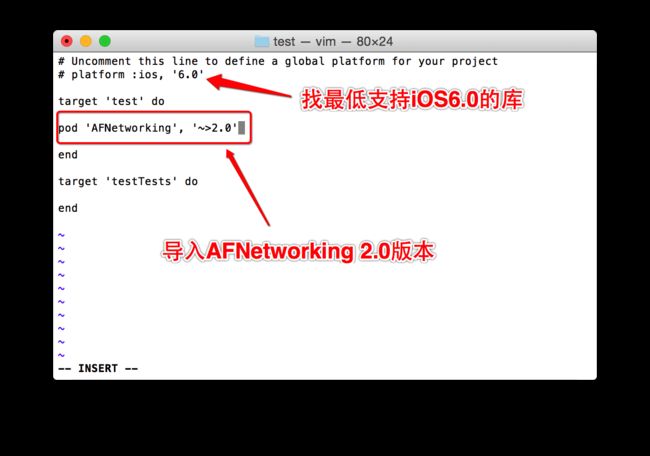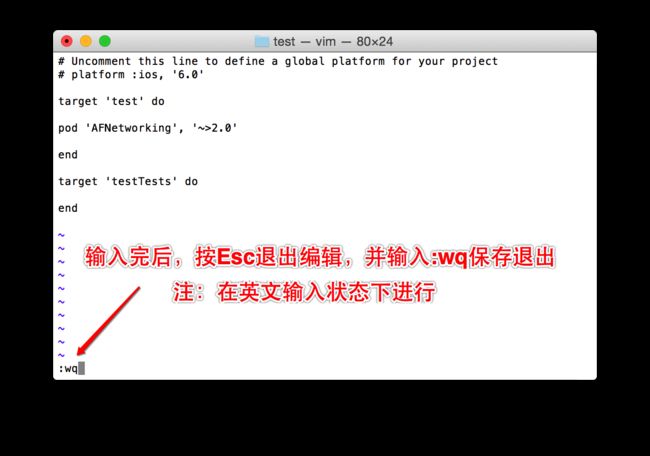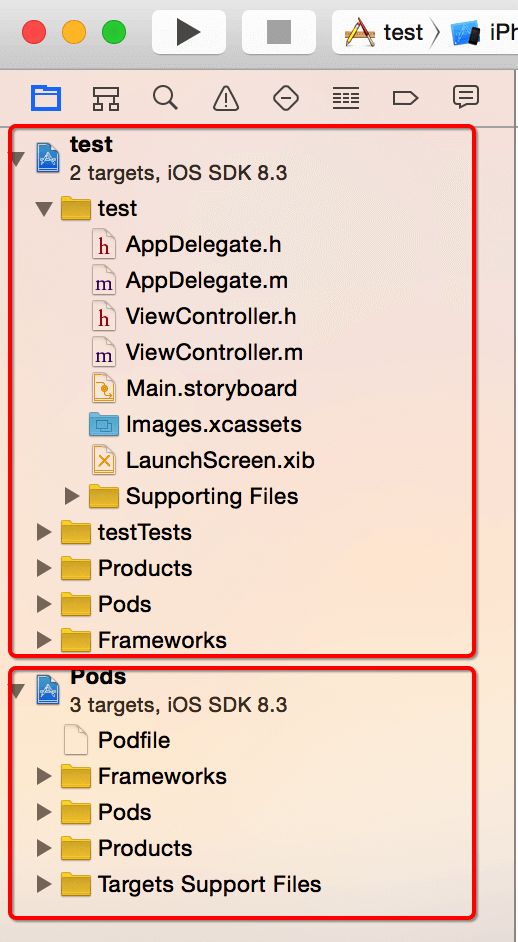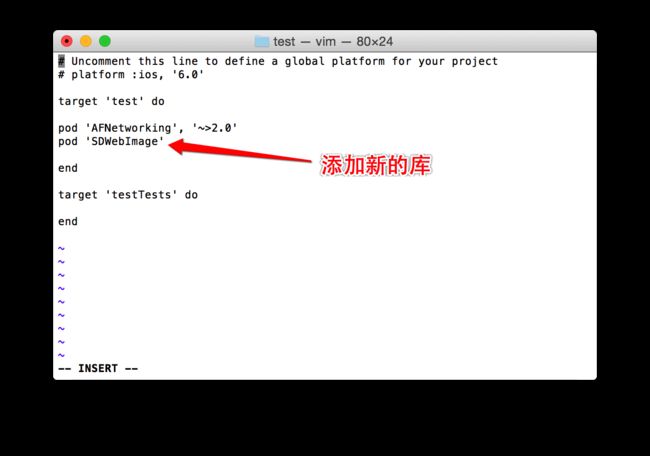iOS开发工具————CocoaPods介绍及使用
CocoaPods是一个三方库的管理工具,因为在开发过程中,会用到很多三方库。在没有CocoaPods的时候,我的步骤是这样的->到Github上搜索需要的库(AFNetworking,SDWebImage等)->下载->找到Demo官方Demo中的库->导入项目。当三方库更新后,我又要重复上面的步骤,特别麻烦。有了CocoaPods,已经纯粹进入到了带我飞的地步,所以,本文将讲解CocoaPods的安装与使用。
环境信息:
Max OS X 10.10.2
Xcode 6.2
正文:
涉及到输入命令的操作,均在终端中进行。
一、修改为Ruby淘宝路径
1. 查看Ruby环境
默认情况下,Mac OS X已经安装了Ruby环境,检查环境是否正确与Ruby版本可以使用以下命令:
ruby --version
2. 移除本来的Ruby路径
gem sources --remove https://rubygems.org/
当终端有响应以后在执行下面的步骤。
3. 添加淘宝镜像
gem sources -a https://ruby.taobao.org
4. 检查镜像是否正确
gem sources -l
二、安装CocoaPods
输入以下命令后,输入管理员密码,等待安装(输入密码回车后,可能要等一会儿才会有反应)
sudo gem install cocoapods
这一步完成后,可以看到大量的Log信息出现在终端中,最后一行是:
19 gems installed
这样CocoaPods就安装完成了。
三、使用CocoaPods
1. 创建一个名为test的工程
2. 以AFNetworking为例,导入这个库到工程中
首先需要确定AFNetworking是否支持CocoaPods。可以通过以下命令进行查看
pod search 'AFNetworking'
也可以到Github上查看AFNetworking的readme是否写有CocoaPods信息(如果支持,开发者都会标明)
3. 创建Podfile文件
进入到test目录下
cd /Users/rimi/Desktop/test
先初始化CocoaPods环境(会自动创建Podfile文件)
pod init
然后编辑Podfile文件
vim Podfile
在文件中写入需要导入的库,以及三方库的版本(如果不写版本,会默认最新版)
在终端中输入i,表示插入内容到Podfile。
在target ‘test’ do与end之间写入需要导入的库。
pod 'AFNetworking'
输入完以后,按下Esc键退出编辑状态,然后输入以下命令,保存并退出。
:wq
4. 通过Pod导入库
在导入以前,最好先输入以下命令,重新检测下新的三方库。(在以后需要更新的时候,也最好先输入下面这个命令)
pod setup
输入以下命令,开始导入。
pod install
5. 打开工程并使用
安装完以后,可以看到,现在文件夹当中的结构已经变了。以后打开工程的时候,去打开test.xcworkspace,而不再用以前的test.xcodeproj。(注意:打开test.xcworkspace之前,要保证test.xcodeproj不是打开状态)
下面就是我们的现在看到的工程目录。test是写代码的地方,而Pod就是导入的库。
使用CocoaPods导入的库,引入头文件的时候,不再用
#import "AFNetworking"
而是用
#import <AFNetworking>
6. 更新工程中的pod
比如现在需要导入一个新的库SDWebImage,那么需要修改Podfile。
输入命令
vim Podfile
同样,向下面这样编辑Podfile,并保存退出。
输入下面命令,更新Pod。(如果很久没更新过了,先输入pod setup)
pod update
到这里,CocoaPods的基本使用就讲完了,关于如何将自己封装的库添加CocoaPods支持,请看文章:
http://www.brighttj.com/ios/ios-trunk-cocoapods.html